diskgenius怎么用,小编告诉你怎么使用diskgenius分区
分类:一键重装教程 发布时间:2018-06-26 08:50:54
很多用户电脑出现问题以后就要重新安装系统,很多用户发现自己的电脑分区是非常不合理,那么就要重新进行分区,分区好了才能够进行U盘装机,那么这个时候我们应该怎么样进行分区呢?下面,小编给大家带来了使用diskgenius分区的图文。
Diskgenius是著名的分区工具,现在主流的系统维护光盘、U盘PE中都有Diskgenius的存在,分区一般是安装系统的第一步,除了一步一步的分区操作之外diskgenius还支持快速分区,下面,小编跟大家演示使用diskgenius分区的流程了。
怎么使用diskgenius分区
将制作完成U盘启动盘连接至电脑,重启电脑等待开机画面出现电脑品牌LOGO标志时,按下一键U盘启动快捷键进入启动项窗口,按回车键确认
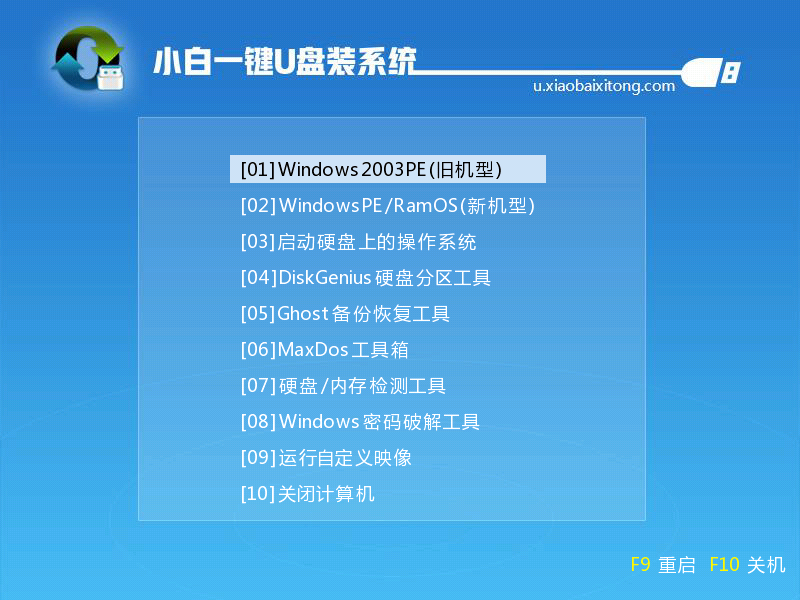
硬盘分区系统软件图解1
进入到Win8PE系统后,在桌面上双击打开DiskGenius分区工具
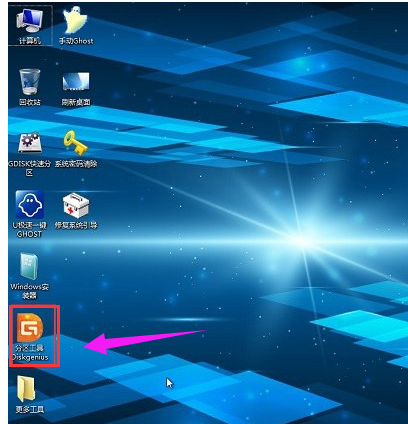
分区系统软件图解2
在分区工具的界面中,点击左侧的分区列表,选中需要进行调整的硬盘分区,然后点击上方菜单栏中的“分区--调整分区大小”
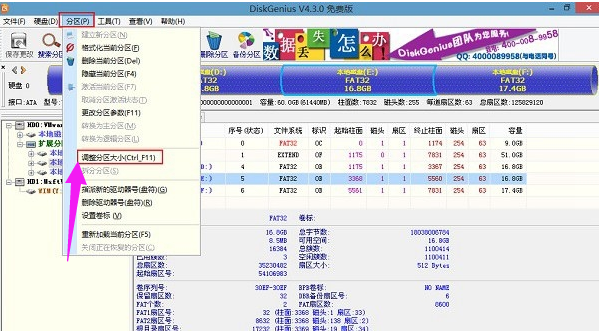
分区系统软件图解3
随后会弹出调整分区容量的界面,根据自己需求进行设置,设置好后还可以点击选择操作完成后的动作,最后点击“开始”
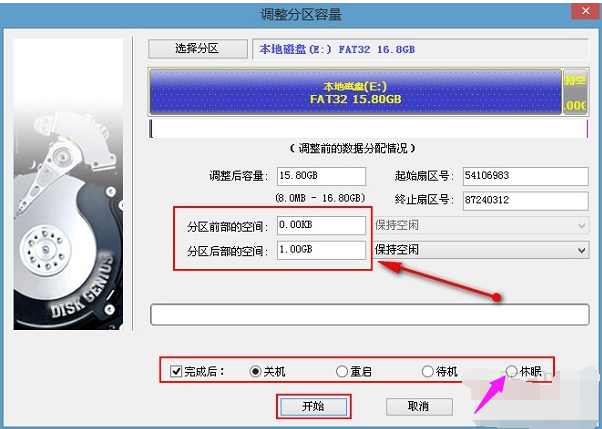
磁盘系统软件图解4
此时工具会弹出提示窗口,点击“是”即可
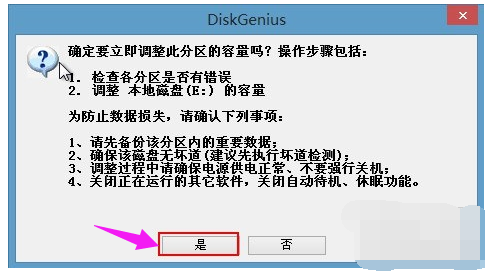
硬盘分区系统软件图解5
等待工具工作完成,最后点击“完成”
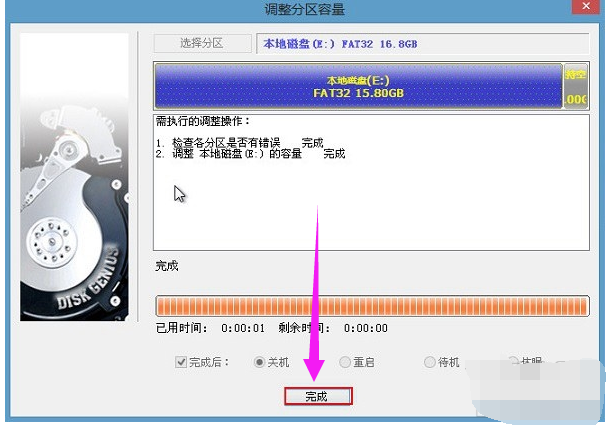
分区系统软件图解6
以上就是使用diskgenius分区的方法。






 立即下载
立即下载







 魔法猪一健重装系统win10
魔法猪一健重装系统win10
 装机吧重装系统win10
装机吧重装系统win10
 系统之家一键重装
系统之家一键重装
 小白重装win10
小白重装win10
 杜特门窗管家 v1.2.31 官方版 - 专业的门窗管理工具,提升您的家居安全
杜特门窗管家 v1.2.31 官方版 - 专业的门窗管理工具,提升您的家居安全 免费下载DreamPlan(房屋设计软件) v6.80,打造梦想家园
免费下载DreamPlan(房屋设计软件) v6.80,打造梦想家园 全新升级!门窗天使 v2021官方版,保护您的家居安全
全新升级!门窗天使 v2021官方版,保护您的家居安全 创想3D家居设计 v2.0.0全新升级版,打造您的梦想家居
创想3D家居设计 v2.0.0全新升级版,打造您的梦想家居 全新升级!三维家3D云设计软件v2.2.0,打造您的梦想家园!
全新升级!三维家3D云设计软件v2.2.0,打造您的梦想家园! 全新升级!Sweet Home 3D官方版v7.0.2,打造梦想家园的室内装潢设计软件
全新升级!Sweet Home 3D官方版v7.0.2,打造梦想家园的室内装潢设计软件 优化后的标题
优化后的标题 最新版躺平设
最新版躺平设 每平每屋设计
每平每屋设计 [pCon planne
[pCon planne Ehome室内设
Ehome室内设 家居设计软件
家居设计软件 微信公众号
微信公众号

 抖音号
抖音号

 联系我们
联系我们
 常见问题
常见问题



